Як зменшити гучність у Zoom, Google Meet і Microsoft Teams

Програми для відеодзвінків стали найважливішою частиною віддаленої роботи та навчання. Досліджуйте, як зменшити гучність у Zoom, Google Meet та Microsoft Teams.
Discord став провідним у світі сервером онлайн-чату, що дозволяє гравцям, діловим людям, соціальним групам і майже будь-якій іншій групі людей брати участь у голосовому та текстовому онлайн-чаті. Discord працює на серверній моделі, де кожна група може мати власний маленький світ з унікальними правилами, ботами для додавання смаку, спільнотами учасників і багато-багато іншого.
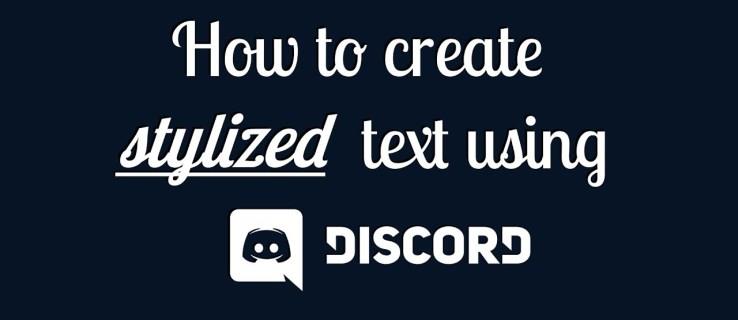
Незважаючи на те, що сервіс дійсно орієнтований на голосовий зв’язок, щоб дозволити гравцям координувати свою гру в Інтернеті, чатова частина служби також багата та повнофункціональна. У результаті Discord став дуже популярною платформою для широкого кола спільнот за межами ігор.
Однак, оскільки Discord пропонує різноманітні функції та можливості, може знадобитися деякий час, щоб вивчити тонкощі використання платформи. У цій статті я покажу вам, як додати форматування до ваших текстових чатів за допомогою підтримки Discord для системи форматування Markdown Text.
Розуміння тексту Markdown
Discord використовує систему форматування «Markdown Text», мову розмітки, яка використовує звичайний текст для форматування. По суті, він перетворює те, що ви пишете у вигляді звичайного тексту, у HTML, який потім відображається у браузері.
Це дозволяє користувачам просто вводити звичайний текст і коди форматування (які не є складними чи довгими), таким чином створюючи широкий спектр візуальних ефектів з дуже невеликими зусиллями для людини, яка вводить повідомлення. Це включає можливість робити текст жирним, підкресленим та інші подібні ефекти.
Markdown написано Perl, дуже популярною мовою онлайн-програмування. Основна ідея Markdown полягає в тому, що його легше використовувати, ніж HTML, створюючи ті самі візуальні ефекти, і без необхідності працювати з відкриваючими та закриваючими тегами.
Існує кілька параметрів Markdown, і ми виділимо кожну з основних речей, які ви можете робити за допомогою цього корисного текстового інструменту. Основний принцип усіх цих кодів форматування простий: ви розміщуєте спеціальний символ або символи як перед, так і після тексту, який потрібно перетворити. Якщо поставити його перед, ефект увімкнеться, а після – вимкнеться. Ви вводите коди безпосередньо у вікні чату Discord, і всі інші (і ви) бачите у вікні чату трансформований текст.
Інші популярні веб-сайти, як-от Reddit, також використовують Markdown, щоб дозволити користувачам легко налаштовувати свій текст, не знаючи, як писати HTML.
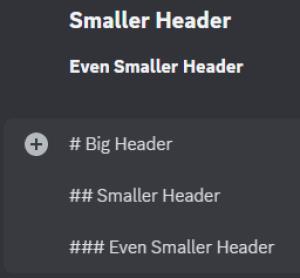
Закінчивши цей короткий посібник, давайте розглянемо, як можна використовувати Markdown для створення деяких поширених текстових ефектів у Discord.
Як використовувати уцінки
Щоб правильно використовувати розцінки, важливо розуміти, що ви повинні розміщувати символи перед і за текстом. Наприклад: якщо ви намагаєтеся створити розцінку, вам потрібно використовувати точну кількість ключів, щоб це працювало. Якщо ви не дотримуєтеся прийнятих протоколів, ви отримаєте щось подібне до цього:
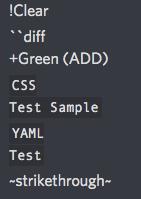
Якщо ви новий користувач, зображення вище не має жодного сенсу, і насправді воно взагалі не повинно так виглядати. Продовжуйте читати, щоб побачити, як виглядають успішні уцінки в Discord.
Створення закресленого тексту
Щоб закреслити, ви використовуєте подвійний символ тильди ~ . (На більшості клавіатур тильда розташована зліва від клавіші «1»).
приклад:
Створення жирного тексту
Додавання двох зірочок ** перед і після тексту виділяє його жирним шрифтом . приклад:
Створення тексту, виділеного курсивом
Для курсиву ви додаєте одну зірочку з кожного боку тексту, який потрібно виділити курсивом . приклад:
Створення підкресленого тексту
Для підкреслення ви додаєте два символи підкреслення _ . приклад:
Комбінування текстових ефектів
Ви також можете комбінувати ефекти, просто поєднуючи коди. Три зірочки створять жирний текст, виділений курсивом. приклад:
Ви можете бути дійсно залученими (і дурними), комбінуючи багато кодів. Розмітка не має значення. Розмітка не судить. Розмітка просто рендерить те, що ви їй скажете. приклад:
Вставлення тегів спойлера
Попередження про спойлер: їм вдається скасувати «Прив’язку» в «Месниках: Фінал». Якщо ти сердишся на мене за те, що я тобі це сказав, тобі потрібно подолати це; фільм вийшов кілька місяців тому. Але якщо це було наступного дня, і ви хотіли сказати це на Discord, вам доведеться цензурувати це, щоб не зіпсувати фільм для всіх користувачів вашого каналу Discord.
Щоб надрукувати це повідомлення, але дати людям можливість НЕ бачити його, ви можете використати спойлер. Додавання двох | символи вертикальної лінії вказують Discord приховати текст між подвійними вертикальними лініями. приклад:
Помітили, як у відображеному тексті спойлер затемнений? Якщо користувач натискає на чорну область, секрет розкривається. Таким чином, ви можете вводити будь-які спойлери, які читатимете лише ті, хто хоче. У той момент, якщо вони зрештою щось зіпсують для себе, це їхня провина.
(Знову ж таки, минули місяці. Переживіть це. Вейдер також є справжнім батьком Люка, а Брюс Вейн — Бетмен. Гаразд, добре, останнє всі знали).
Примітка* для тих, хто не знайомий, на більшості клавіатур панель розташована на клавіші зі зворотною скісною рискою. Натисніть Shift + \, щоб отримати |.
Вставлення порожніх рядків
Якщо ви вводите довге повідомлення (наприклад, гнівний коментар про те, як це недоречно та неправильно розкривати, що Чорна Вдова помирає в Endgame) і хочете розбити його на абзаци, ви можете використовувати Shift + Enter, щоб створити порожній рядок будь-де у вашому коментарі. (Зверніть увагу, що Shift + Enter не відображається у вікні необробленого тексту, воно виконує там те саме, що й у вікні виводу.)
приклад:
Використання кодових блоків
Хоча Markup не має спеціально розробленої функції, щоб дозволити вам цитувати іншого користувача, існує напівобхідний шлях за допомогою функції блокування коду. Функція блокування коду дозволяє виділяти код у тексті. Хоча це не цитата в буквальному сенсі, вона дозволяє створити текст, який візуально виділяється (оскільки він надрукований іншим шрифтом).
Ви можете створити однорядковий блок коду, застосувавши символ наголосу ` , який знаходиться ліворуч від 1 на більшості клавіатур. Перенесення тексту в символ могили призведе до того, що він по-іншому відображатиметься в тексті чату.
приклад:
Ви також можете створювати багаторядкові кодові блоки, розставляючи три серйозні наголоси на початку та в кінці тексту.
Наприклад:
Питання що часто задаються
Деякі функції Discord можуть бути складними для нових користувачів. Продовжуйте читати, щоб отримати більше корисної інформації про Discord.
Чи можете ви закреслити текст, який ви вже надіслали?
Так. Якщо навести курсор на текст, ви побачите піктограму шпильки з написом « Редагувати» . Виберіть цей параметр і додайте ~~ перед і після тексту. Натисніть маленьку опцію «Зберегти» під текстом, і ваш текст буде перекреслений лінією.
Чи можу я закреслити чуже повідомлення?
Ні. Навіть як власник сервера можливість редагувати чиєсь повідомлення недоступна. Якщо вам не подобається повідомлення, ви можете вставити реакцію emoji або видалити повідомлення, натиснувши три вертикальні крапки поруч.
Заключні думки
Навчившись використовувати Markdown, ви зможете створювати різноманітні корисні текстові ефекти під час введення тексту в Discord. І, на щастя, Markdown неймовірно простий у вивченні.
Хоча розмітка потужна, вона не всемогутня, і є багато речей, які ви просто не можете зробити. Однак це повинно дати вам можливість трохи скрасити ваші текстові чати. Маєте інші пропозиції щодо використання розмітки в Discord? Поділіться ними з нами в коментарях нижче!
Програми для відеодзвінків стали найважливішою частиною віддаленої роботи та навчання. Досліджуйте, як зменшити гучність у Zoom, Google Meet та Microsoft Teams.
Дізнайтеся, як налаштувати мобільну точку доступу в Windows 10. Цей посібник надає детальне пояснення процесу з урахуванням безпеки та ефективного використання.
Досліджуйте, як налаштувати налаштування конфіденційності в Windows 10 для забезпечення безпеки ваших персональних даних.
Дізнайтеся, як заборонити людям позначати вас у Facebook та захистити свою конфіденційність. Простий покроковий посібник для безпеки у соцмережах.
Пам’ятаєте часи, коли Bluetooth був проблемою? Тепер ви можете ефективно обмінюватися файлами через Windows 10 за допомогою Bluetooth. Дізнайтеся, як це зробити швидко і легко.
Ось посібник про те, як змінити тему, кольори та інші елементи в Windows 11, щоб створити чудовий робочий стіл.
Детальна інструкція про те, як завантажити Google Meet на ваш ПК, Mac або Chromebook для зручного використання.
Детальний огляд процесу налаштування VPN в Windows 10 для безпечного та анонімного Інтернет-серфінгу.
Ось як ви можете отримати максимальну віддачу від Microsoft Rewards для Windows, Xbox, Mobile, покупок і багато іншого.
Оскільки продуктивність і доступність бездротових периферійних пристроїв продовжують зростати, Bluetooth стає все більш поширеною функцією на ПК з Windows. Досліджуйте, як підключити та використовувати Bluetooth.








